
PHP 편집기 Apple은 CorelDRAW 이미지의 기울어짐을 수정하는 방법에 대한 튜토리얼을 제공했습니다. CorelDRAW를 사용하여 디자인할 때 때로는 왜곡된 그림이 나타나 디자인의 정확성과 아름다움에 영향을 미치는 경우가 있습니다. 이 튜토리얼에서는 CorelDRAW 이미지의 기울어짐 문제를 신속하게 수정하고 디자인 효율성과 품질을 향상시키는 방법을 자세히 소개합니다. 당신이 초보자이든 숙련된 디자이너이든, 이 튜토리얼을 통해 이 문제를 쉽게 해결하고 디자인 작품을 더욱 완벽하게 만들 수 있습니다!
CorelDRAW 소프트웨어를 열고 이미지를 가져온 후 이미지를 선택하고 위의 [비트맵]-[비트맵으로 변환]을 클릭합니다. 비트맵인 경우 이 단계를 무시해도 됩니다.
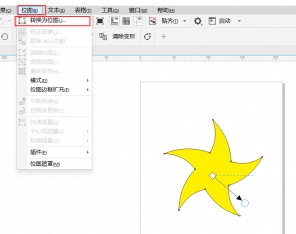
2. 위의 [비트맵] - [보정된 이미지]를 클릭하세요. 효과가 적용된 후 [확인]을 클릭하세요
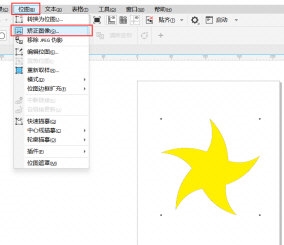
이렇게 하면 비뚤어진 그래픽을 수정할 수 있습니다. 그림을 수정할 때 그림은 비트맵이어야 하며, 그렇지 않으면 수정이 불가능하다는 점에 유의해야 합니다. 위 내용은 편집자가 가져온 CorelDRAW 관련 사용법 튜토리얼입니다. 모두에게 도움이 되었으면 좋겠습니다!
위 내용은 CorelDRAW 그림이 비뚤어진 경우 어떻게 해야 합니까? 수정 방법 튜토리얼의 상세 내용입니다. 자세한 내용은 PHP 중국어 웹사이트의 기타 관련 기사를 참조하세요!